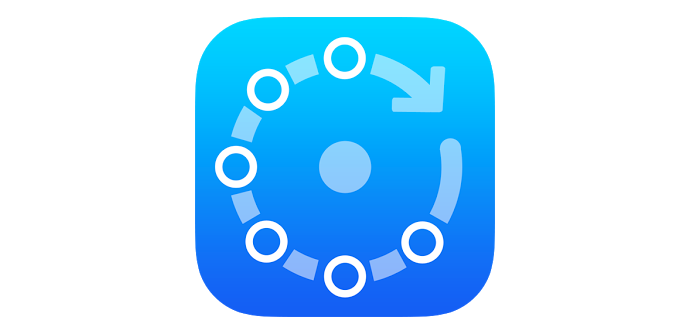Muchos usuarios probablemente conozcáis Fing por ser una aplicación, desde nuestro punto de vista imprescindible, para dispositivos móviles Android y iOS que nos permite analizar nuestra red local desde el dispositivo, listar todos los ordenadores, móviles y dispositivos conectados a él y mostrarnos toda la información posible sobre estos equipos como IP, dirección MAC, tipo y servicios activos. Aprende a conectar dos routers para ampliar cobertura WiFi.
Es posible que algunos usuarios quieran poder analizar su red desde un ordenador. Aunque existen aplicaciones muy completas y específicas para esta función en este artículo queremos volver a hablar de Fing, aunque en esta ocasión de la versión específica para escritorio. Esta herramienta cuenta con versiones nativas de escritorio para Windows, Mac OS X y Linux. Antes de utilizar esta aplicación debemos descargar la versión correspondiente para nuestro sistema operativo desde su página web principal e instalarla en él. Podéis visitar nuestro review WiFi Mesh D-Link COVR-X1862.
Cómo usar Fing en Windows, Linux o Mac OS X
Una vez descargada e instalara la ejecutamos (con permisos de administrador, especialmente en Linux) y veremos una ventana similar a la siguiente.
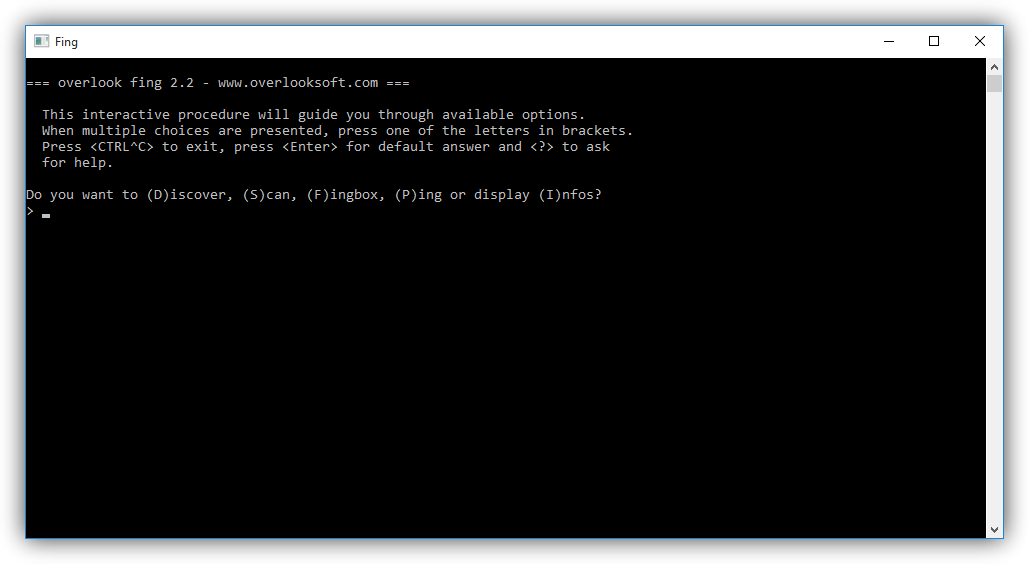
Lo primero que debemos hacer es elegir una de las 4 opciones que nos aparecen:
- Discover: Analiza y registra a todos los dispositivos conectados a nuestra red.
- Scan: Analiza los servicios activos en cualquiera de los dispositivos conectados a nuestra red.
- Fingbox: Nos permite iniciar sesión en los servidores de Fing.
- Ping: Comprueba la conectividad con los dispositivos de la red y analiza su latencia.
- Info: Nos muestra información básica como nuestras tarjetas de red.

Lo primero que haremos a continuación será descubrir (Discover) todos los dispositivos conectados. Para ello pulsamos D en la ventana que nos aparece y enter para seguir. Antes de empezar a analizar nos preguntará una serie de opciones que veremos a continuación:
- Debemos elegir la tarjeta de red.
- Las rondas que queremos (número de veces seguidas a analizar la red).
- Si queremos descubrir los nombres de dominio.
- Nombre de la sesión de Fing (opcional).
- Elegir si queremos un log o una tabla con los resultados.
- Formato del log o la tabla.
- Si queremos que los resultados se muestren en la consola o se exporten a un archivo.
- Si queremos añadir otro tipo de salida (por ejemplo para exportar el archivo y que también se muestre por consola).
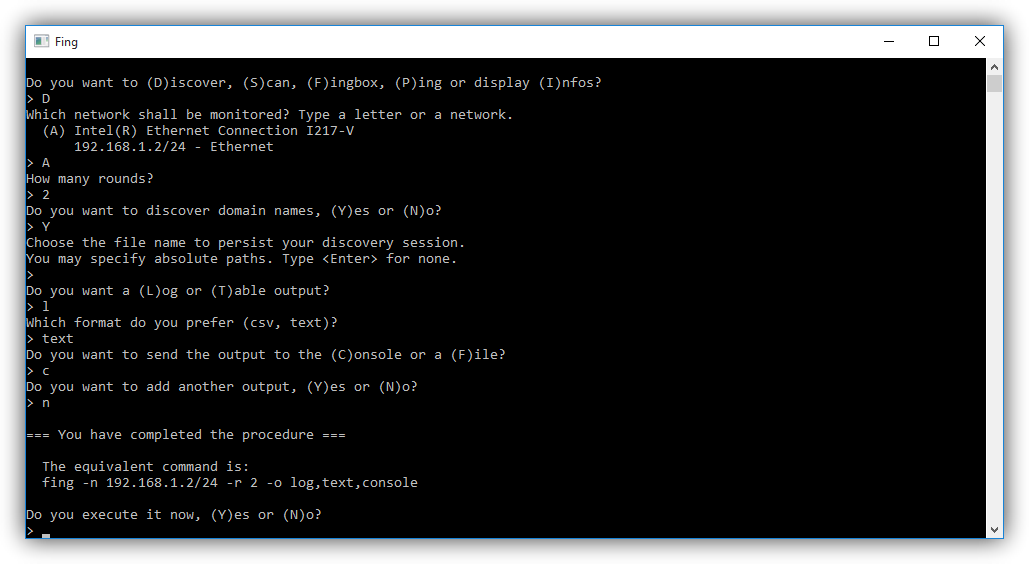
Veremos un resumen con todas nuestras opciones. Lo aceptamos y comenzará el análisis de la red. El proceso puede tardar más o menos en función de las opciones que hayamos configurado.
Una vez finalice veremos los resultados en la misma ventana de MS-DOS (o en un documento si hemos dicho que lo exporte).
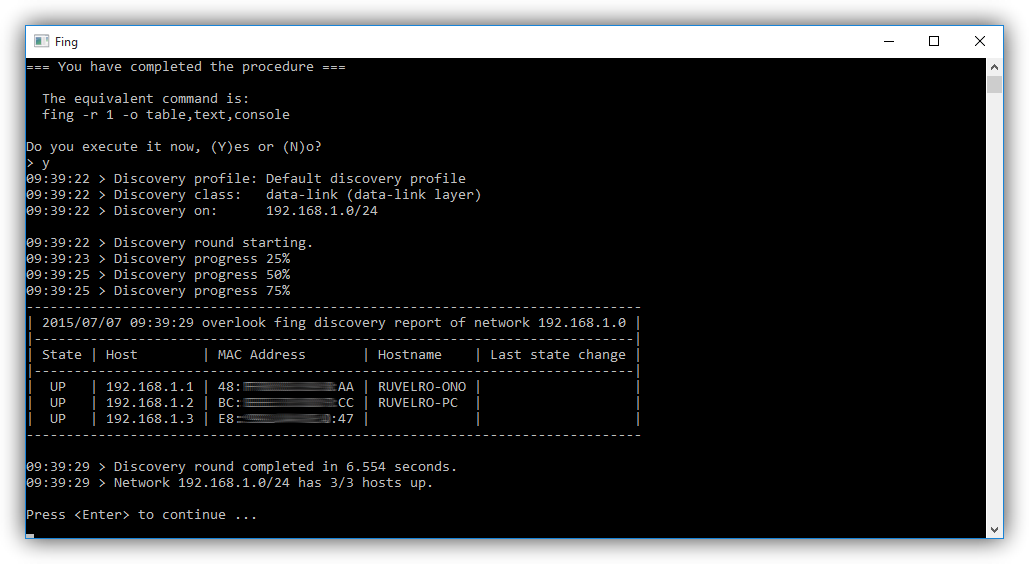
Como hemos dicho también podemos analizar los servicios activos. Para ello simplemente volvemos a ejecutar la aplicación pero en lugar de elegir «Discover» seleccionamos «Scan».
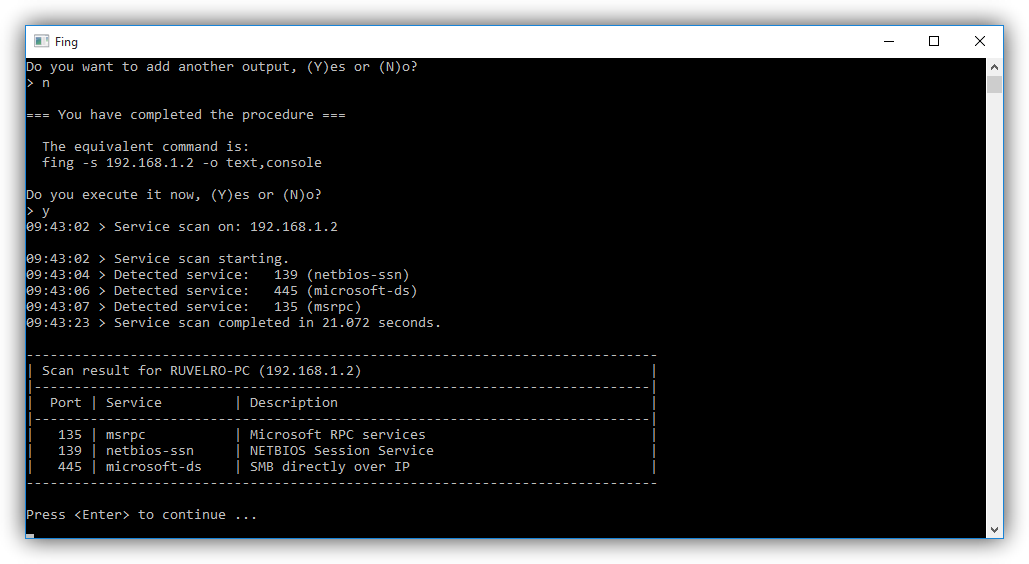
Como podemos ver una sencilla pero completa e imprescindible aplicación con la que poder saber en todo momento los dispositivos que se conectan a nuestro router y poder identificar fácilmente, por ejemplo, si hay algún usuario robando nuestro Internet y proceder a bloquearlo con los datos que el programa nos facilita sobre su sistema.
¿Qué te parece Fing? ¿Conoces o utilizas otras aplicaciones para controlar los dispositivos conectados a una red?